6 legjobb MP4-kompresszor a videofájl méretének csökkentésére
A jobb megosztás, feltöltés, streamelés és egyéb igények érdekében csökkentheti az MP4 fájlméretét. A piacon számos videószerkesztő és tömörítő található, amelyek segítségével könnyedén kicsinyítheti a videót. Mi a legjobb MP4 kompresszor?
Ez a bejegyzés felsorolja a 6 legjobb MP4 fájltömörítőt, amelyek segítségével csökkentheti a videofájl méretét. Akár ingyenes MP4-kompresszort, online MP4-videó-reduktort vagy professzionális szerkesztőt keres, megtalálja, amire szüksége van.
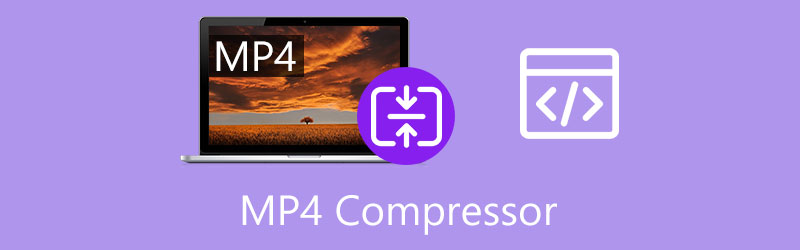
- ÚTMUTATÓ LISTÁJA
- 1. rész. A legjobb 4 ingyenes online MP4-kompresszor
- 2. rész. MP4-kompresszor PC-hez és Mac-hez
- 3. rész. Az MP4 fájltömörítő GYIK
1. rész. A legjobb 4 ingyenes online MP4-kompresszor
Először is szeretnénk 4 ingyenes MP4-tömörítőt ajánlani Önnek, amellyel közvetlenül csökkentheti a videofájl méretét az interneten. Ha nem szeretne harmadik féltől származó programokat telepíteni, vagy csak néhány kis videoklippel foglalkozik, válasszon egy megfelelő online MP4 kompresszort az alábbi ajánlások közül.
ArkThinker ingyenes videokompresszor online
ArkThinker ingyenes videokompresszor online az egyik legerősebb kompresszor a piacon. Gyorsan tömörítheti a nagy videofájlokat a kívánt fájlméretre. Különféle formátumokat képes tömöríteni, beleértve az AVI, WMV, VOB, MP4, MOV, MKV, 3GP, FLV, MPEG és más gyakran használt videofájlokat. A legerősebb funkciója abban rejlik, hogy a kívánt tömörített videó eléréséhez testreszabhatja a videót olyan beállításokkal, mint a méret, a formátum, a felbontás és a bitráta.
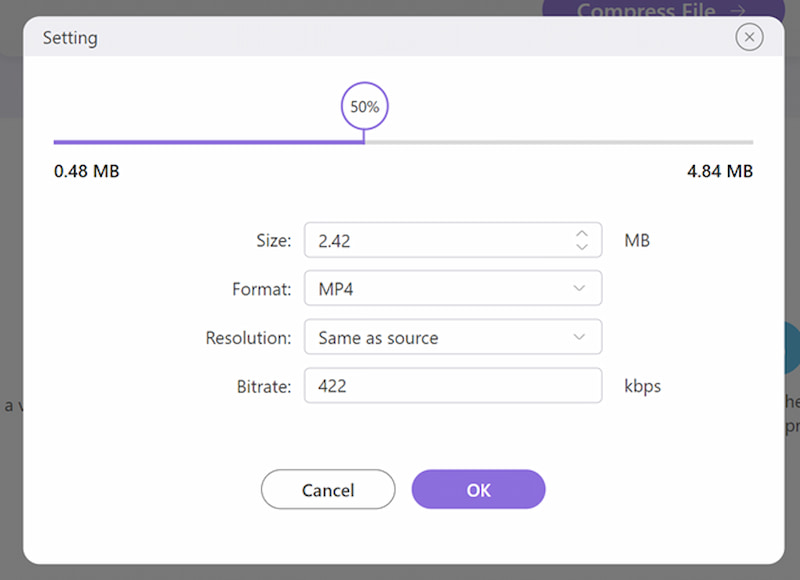
A tömörítés során jobban összpontosíthat a tömörített videó minőségére. Soha ne aggódjon emiatt, mert az ArkThinker Free Video Compressor Online fejlett technológiával működik, és képes megőrizni az eredeti adatokat anélkül, hogy gyorsan veszélyeztetné a videó minőségét.
A felhasználóbarát felületnek köszönhetően a videót három lépésben egyszerűen tömörítheti. Kattintson Fájl hozzáadása vagy közvetlenül dobja el a tömöríteni kívánt fájlokat, és érintse meg a Beállítás gombra, hogy saját igényei szerint módosítsa a beállításokat, majd kattintson Fájl tömörítése a tömörítés elindításához. A tömörítés befejezése után kattintson a gombra Letöltés gombot a videó mentéséhez.
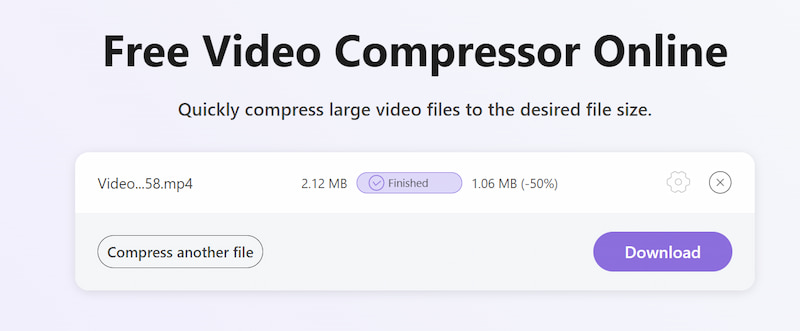
Online MP4 kompresszor ingyenes - Clideo Compress MP4
Clideo egy népszerű online videószerkesztő, amely számos hasznos funkciót tartalmaz, beleértve a tömörítést, egyesítést, átméretezést, kivágást, kivágást, sebességet, mémeket, feliratokat és még sok mást. Lépjen a hivatalos webhelyére, majd válassza ki a Borogatás hozzáférési lehetőség Videó tömörítése eszköz. Is, akkor közvetlenül megy a MP4 tömörítés oldalt az MP4 fájl méretének csökkentéséhez.
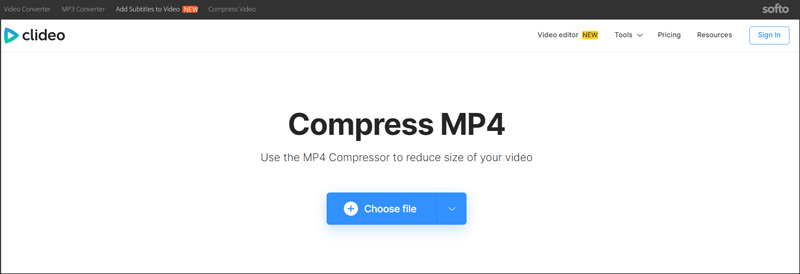
Ez az online MP4 fájlcsökkentő lehetővé tette az MP4 tömörítését a helyi merevlemezről, a Google Drive-ról és a Dropboxról. Lehetővé teszi egy videó tömörítését 500 MB-ig ingyenesen. Nagyobb MP4-fájl tömörítéséhez frissítenie kell fizetős verzióra. A videó feltöltése után ez a Clideo online MP4 kompresszor automatikusan csökkenti a méretét. Ellenőrizheti a videó végleges méretét, majd kattintson a Letöltés gombra a mentéshez. Ne feledje, hogy a tömörített MP4 fájlhoz a vízjel.
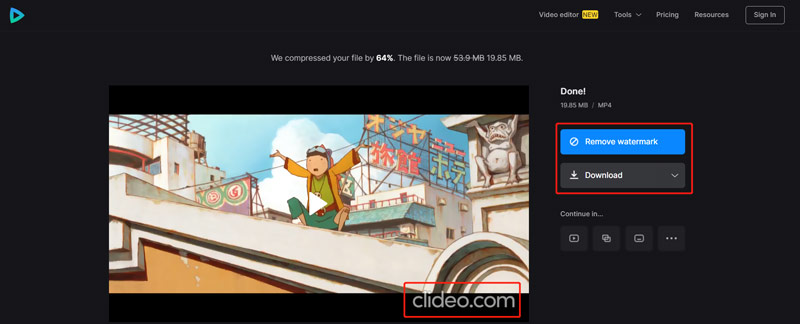
Aiseesoft ingyenes online videokompresszor
Aiseesoft ingyenes online videokompresszor egy könnyen használható MP4 fájltömörítő, amely segíthet a videó kisebb fájlméretre tömörítésében. Jól működik az összes gyakran használt webböngészővel, beleértve a Google Chrome-ot, az Edge-t, a Firefoxot és a Safarit. Több, mint egy MP4-kompresszor, más népszerű videóformátumokat is támogat, mint például a MOV, FLV, AVI, WMV, M4V, 3GP, MKV, RMVB, ASF, MOD, MXF, WebM, TS és még sok más.
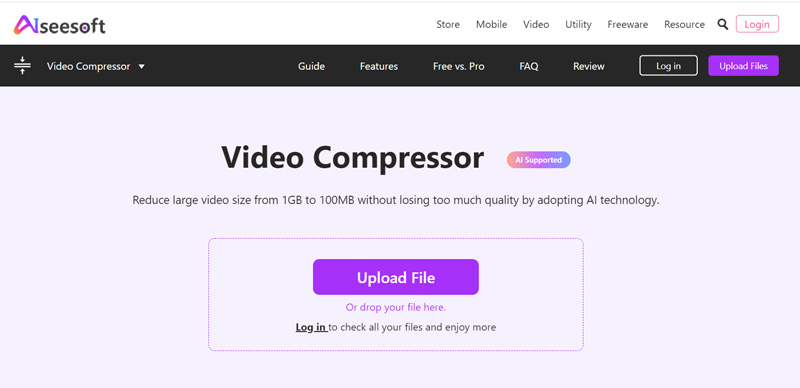
Ennek az ingyenes MP4-es videokompresszornak nincs korlátozása a bemeneti videofelbontást illetően. Tömörítheti az MP4 formátumot 360p, 480p, 720p, 1080p, 4K vagy más formátumban. A fejlett mesterséges intelligencia technológiával kisebb fájlméretre tömörítheti videóját, miközben megőrzi a kiváló minőséget ezzel az eszközzel. Ingyenes online MP4 fájltömörítőként nem ad vízjelet a tömörített videóhoz.
Ha online szeretné tömöríteni az MP4-et, navigálhat a fájlhoz Videó kompresszor oldalon. Kattints a Fájl feltöltés gombot, majd válassza ki az MP4 videót a felugró ablakban.
Számos lehetőséget kínál az MP4 tömörítés szabályozására. Egyszerűen választhat Kis méretű, közepes méretű vagy nagy méretű a megfelelő tömörítési fokozat eléréséhez. Testreszabhatja a kimeneti videó méretét, formátumát, felbontását és bitsebességét is. Megtekintheti a tömörített MP4 fájl előnézetét. A végén rákattinthat a Megment gomb.
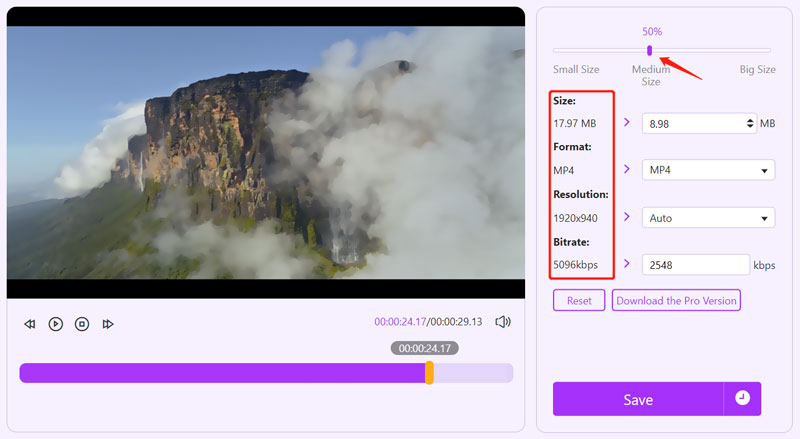
Ingyenes MP4 tömörítés online - VEED.IO
VEED.IO MP4 kompresszor egy másik online videokompresszor, amely lehetővé teszi az MP4 videofájl méretének csökkentését minimális minőségromlás mellett. Kisebbé teheti az MP4-videót Google Chrome, Edge, Firefox, Yahoo és Safari böngészőben. Az MP4 mellett más videóformátumokat is támogat, például MOV, MKV, AVI, WMV és FLV. Az ingyenesen tömöríthető fájl maximális mérete 1 GB.
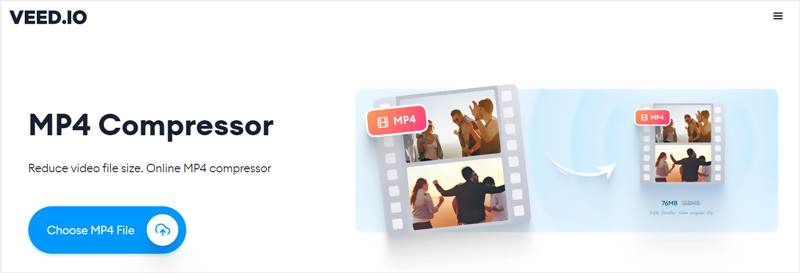
Amikor eléri a VEED.IO MP4 Compressor webhelyet, és kattintson a Válassza az MP4 fájlt gombot, akkor egy új helyre kerül Videó kompresszor oldalon. Itt rákattinthat a Feltölteni egy fájlt gombot az MP4 videó hozzáadásához. A videót a Dropboxból és annak URL-címén keresztül is tömörítheti.
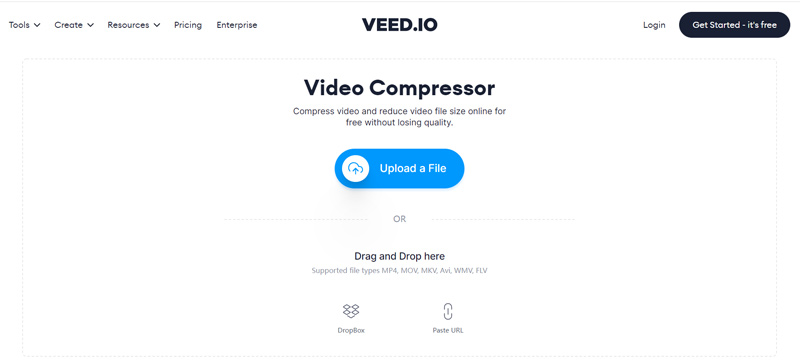
Ha az MP4-feltöltés befejeződött, a tömörítősávot húzva szabadon beállíthatja az MP4-tömörítést. E lépés során rákattinthat a További beállítások hogy több tömörítési lehetőséghez jusson. Mindezen műveletek után rákattinthat a Videó tömörítése gombot az MP4 videó fájlméretének csökkentéséhez.
2. rész. A legjobb MP4-kompresszorok Windows és Mac rendszerhez
Ha nagy videókat tömörít, jobb, ha professzionális videótömörítőket használ. Ez a rész 2 hatékony videószerkesztőt mutat be, amelyek segítenek az MP4 fájlok tömörítésében.
A legjobb MP4 kompresszor - Video Converter Ultimate
Video Converter Ultimate egy all-in-one videoszerkesztő és konvertáló eszköz, amely számos hasznos funkciót tartalmaz, beleértve az MP4 tömörítést. Ennek egy egyede van Videó kompresszor hogy könnyen tömörítse a videókat különböző formátumokban. Támogatja az MP4, MOV, AVI, FLV, MKV, WMV, WebM és más fájlokat.
Ingyenesen letöltheti a Video Converter Ultimate alkalmazást Windows 11/10/8/7 PC-re és Mac-re egyaránt. Amikor belépsz, mehetsz hozzá Eszköztár megtalálni a Videó kompresszor. Ezután hozzáadhatja az MP4 fájlt a tömörítéshez. Nincsenek fájlméret- és videóformátum-korlátozások.

Könnyedén szabályozhatja az MP4 tömörítési fokot igényei szerint. Ezenkívül módosíthatja a videó felbontását, bitsebességét és formátumát. Ezt az MP4 fájltömörítőt a Előnézet funkcióval ellenőrizheti a tömörített videót. Ha elégedett a tömörítéssel, kattintson a Borogatás gombot a megerősítéshez.
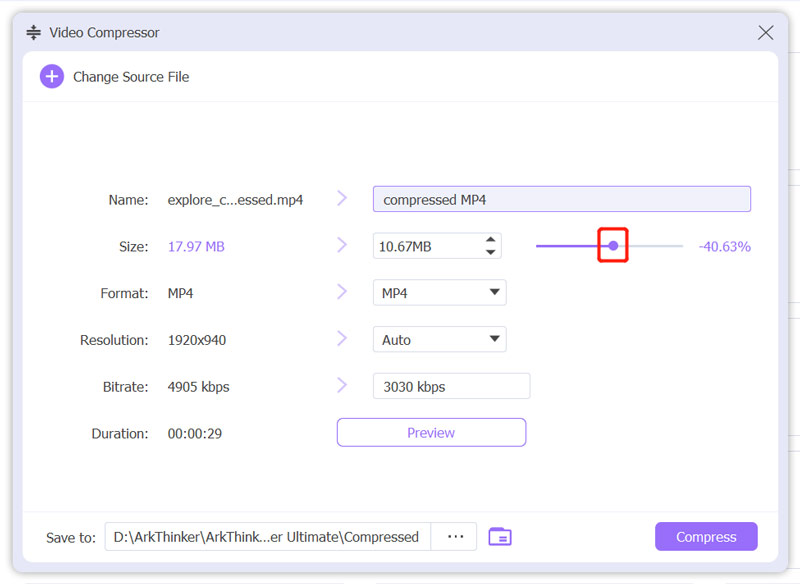
MP4 fájl tömörítő - Shotcut
Lövés egy ingyenes videó kompresszor és szerkesztő, amely segíthet az MP4-videók kicsinyítésében. Nem kínál közvetlen tömörítési funkciót az MP4 fájl méretének csökkentésére. Lehetővé teszi az MP4-fájlok tömörítését a felbontás, a képarány, a keret és egyéb beállítások módosításával.
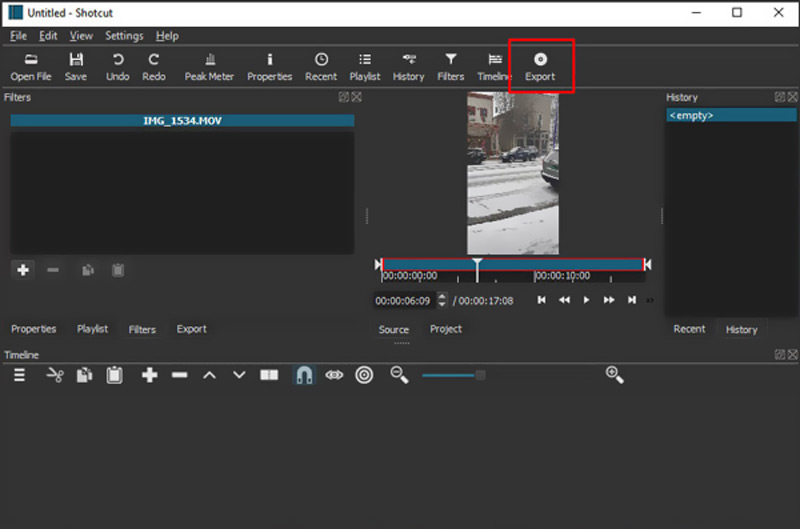
Az MP4 fájl méretének csökkentéséhez nyissa meg a Shotcut alkalmazást, adja hozzá az MP4 videót, majd kattintson a Export gomb. Itt testreszabhat különféle kimeneti beállításokat az MP4 videó méretének csökkentésére.
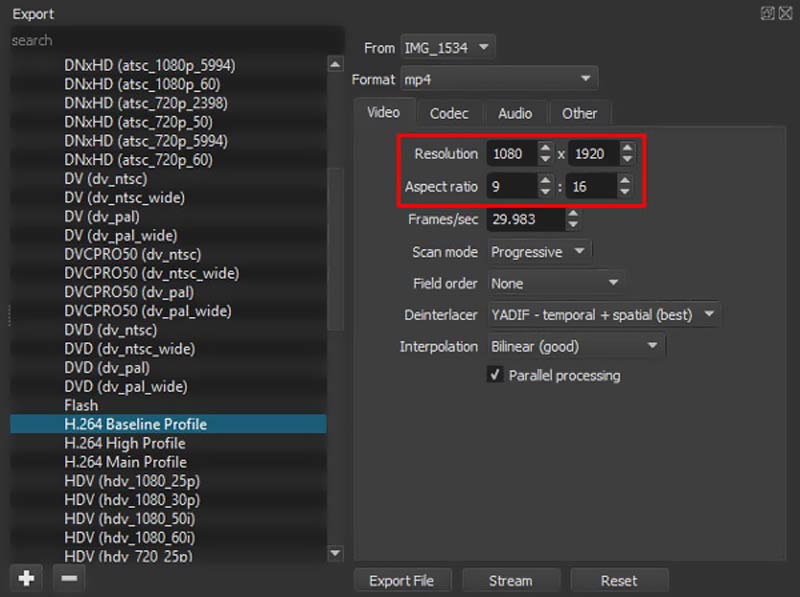
3. rész. Az MP4 fájltömörítő GYIK
Az MP4 fájl tömörítése nem romlik a minősége?
Igen. Miután csökkenti a videofelbontást, a bitrátát vagy a kódolást az MP4-videó kisebb fájlméretre való tömörítéséhez, a folyamat elveszíti a kép- és hangminőség egy részét.
A VLC tömörítheti az MP4-et?
A VLC Media Player számos hasznos szerkesztési funkciót tartalmaz. Nem kínál közvetlen videotömörítési funkciót. De lehetővé teszi a videó bitrátájának és képkockasebének csökkentését az MP4 fájl méretének csökkentése érdekében. Lépjen a Konvertálás szakaszba, kattintson a Profil szerkesztése gombra, válassza a Videokodek lapot, majd testreszabhatja a kimeneti beállításokat az MP4 tömörítéséhez.
A QuickTime ingyenesen tömörítheti az MP4-et Macen?
Igen. Ha tömöríteni szeretné az MP4-et a QuickTime alkalmazásban, kattintson a felső Fájl menüre, lépjen az Exportálás másként lehetőségre, majd válasszon alacsonyabb videófelbontást az exportáláshoz.
Következtetés
Ez a bejegyzés a 6 legjobb MP4 kompresszor eszközök a videofájl méretének csökkentésére. Bármi legyen is az oka, ha tömörítenie kell egy videót, használhatja a kívánt MP4 fájltömörítőt.
Mi a véleményed erről a bejegyzésről? Kattintson a bejegyzés értékeléséhez.
Kiváló
Értékelés: 4.4 / 5 (alapján 111 szavazatok)
További megoldások keresése
100% Az MP4 videofájl méretének minőségromlás nélküli tömörítése Használható módszerek a videók e-mailhez való tömörítésére PC-n és Mac-en Audiofájlok tömörítése a hangminőség elvesztése nélkül 2 vagy több hangfájl kombinálása különböző eszközökön MOV fájl tömörítése – QuickTime MOV fájl tömörítése GIF tömörítés – Csökkentse a GIF méretét PC-n/Mac-en, iPhone-on, AndroidonRelatív cikkek
- Videó szerkesztés
- Használható módszerek a videók e-mailhez való tömörítésére PC-n és Mac-en
- Audiofájlok tömörítése a hangminőség elvesztése nélkül
- 2 vagy több hangfájl kombinálása különböző eszközökön
- MOV fájl tömörítése – QuickTime MOV fájl tömörítése
- 10 legjobb videokompresszor Mac-re, Windowsra, iOS-re, Androidra és online
- GIF tömörítés – Csökkentse a GIF méretét PC-n/Mac-en, iPhone-on, Androidon
- 5 legjobb MP4-kompresszor a videofájl méretének csökkentésére 2022
- Videó tömörítése Android – Csökkentse a videó méretét Androidon
- Videó átméretezése az Instagram Story, Feed és IGTV számára
- Adobe Premiere Crop Video – Videók körbevágása a Premiere-ben



